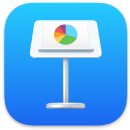 Keynote
Keynote
Creați prezentări profesionale, de ultimă oră cu Keynote. Începeți cu una dintre cele peste 30 de teme predefinite și personalizați-le adăugând text, obiecte noi și schimbând schema de culori. Cu fluxul de activitate, este mai ușor ca oricând să colaborați la o prezentare Keynote și să țineți evidența fiecărei modificări efectuate pe parcurs.
Organizați vizual. Utilizați navigatorul de diapozitive din stânga pentru a adăuga, rearanja sau șterge rapid diapozitivele. Faceți clic pe un diapozitiv pentru a-l afișa în fereastra principală, trageți un diapozitiv pentru a-i schimba ordinea sau selectați un diapozitiv și apăsați Ștergere pentru a-l elimina.
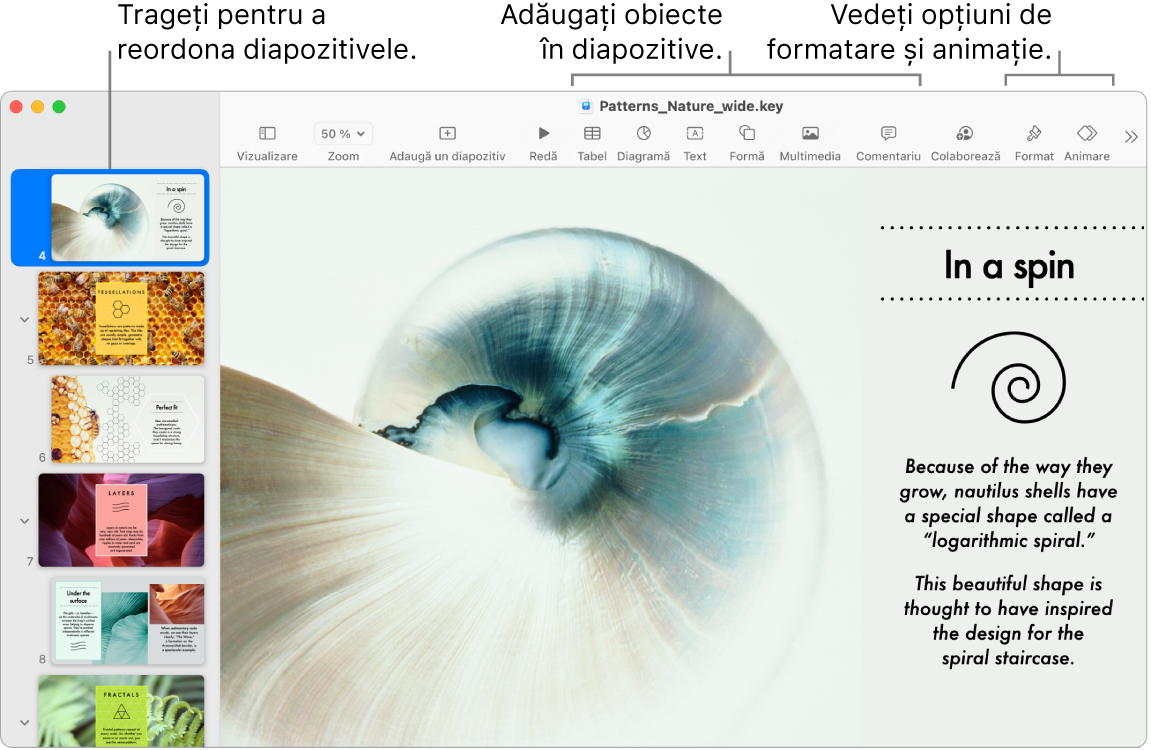
Colaborați în Mesaje. Puteți trimite o invitație de colaborare în Mesaje și toate persoanele care participă la conversație sunt adăugate automat la prezentarea Keynote. Faceți clic pe butonul Partajează din bara de meniu, asigurați-vă că ați selectat Colaborare, apoi faceți clic pe Mesaje. Alegeți numele grupului pe care doriți să îl adăugați drept participanți.
Colaborați în timp real. Cu fluxul de activitate, o listă detaliată din bara laterală vă permite să vedeți modificările și comentariile efectuate de colaboratori într‑o prezentare Keynote. Puteți urmări cu ușurință fiecare modificare, cine a fost adăugat la prezentarea Keynote sau orice alte modificări de gestionare a fișierului.
Repetiția este mama învățăturii. Pentru a repeta prezentarea dvs., alegeți Redă > Exersează diaporama. Vedeți fiecare diapozitiv împreună cu notițele dvs. și un ceas pentru a ține pasul.
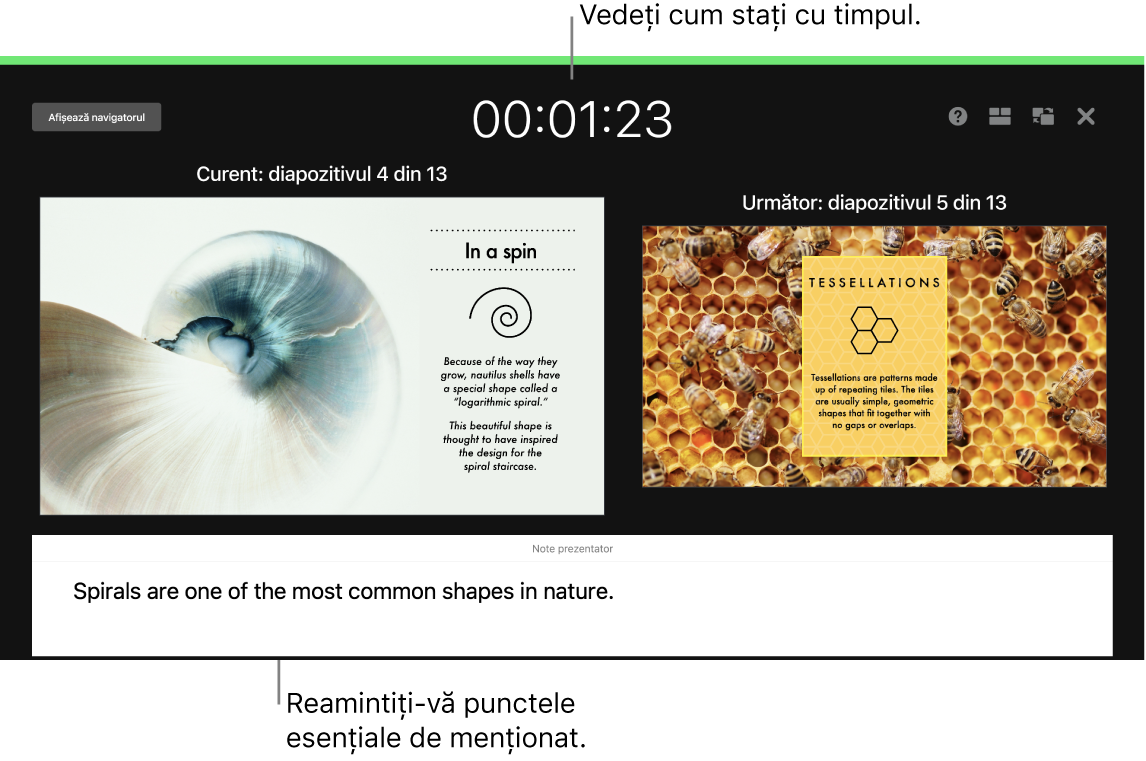
Prezentați în orice situație. Prezentați în persoană folosind un monitor extern și utilizați Mac-ul pentru a vedea diapozitivele următoare, notele prezentatorului, un ceas și un temporizator. În timpul unei videoconferințe, găzduiți o diaporamă împreună cu alți prezentatori și controlați‑o așa cum ați proceda când prezentați individual. Creați o prezentare interactivă controlată de spectator, controlați prezentarea de la distanță folosind un iPhone, iPad sau chiar un Apple Watch și multe altele.
Partajați‑vă prezentarea. Dacă managerul dvs. dorește să verifice prezentarea sau doriți să o partajați cu alte persoane într-o conferință prin telefon, alegeți Partajează > Trimite o copie, pentru a trimite o copie prin Mail, Mesaje, AirDrop sau chiar pe rețelele de socializare.
Captivați privitorii. Atrageți atenția prin animarea unui obiect de pe un dispozitiv. Selectați obiectul, faceți clic pe Animează din bara de instrumente, faceți clic pe Acțiune în bara laterală, apoi faceți clic pe Adaugă un efect.
Sfat: Puteți include un clip video în prezentarea dvs. Faceți clic unde doriți să îl adăugați, apoi faceți clic pe butonul Multimedia ![]() din bara de instrumente. Faceți clic pe Filme, găsiți filmul pe care îl doriți, apoi trageți fișierul în diapozitivul dvs.
din bara de instrumente. Faceți clic pe Filme, găsiți filmul pe care îl doriți, apoi trageți fișierul în diapozitivul dvs.
Utilizați bara Touch Bar de pe MacBook Pro-ul de 13 inchi. Atingeți butoanele săgeată pentru a parcurge diapozitivele în sens ascendent sau descendent. Atingeți pentru a face zoom sau pentru a omite un diapozitiv sau atingeți pentru a grupa sau degrupa diapozitivele. În modul de prezentare, veți vedea miniaturi ale diapozitivelor în Touch Bar.

Aflați mai multe. Consultați Manualul de utilizare Keynote.